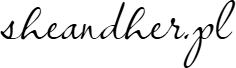Zapomnieć kod do swojego telefonu Samsung to sytuacja, którą można napotkać w każdej chwili. Na szczęście istnieje kilka metod, które pozwalają na odblokowanie urządzenia i odzyskanie dostępu do danych.
Jak skorzystać z konta Samsung?
Konto Samsung to niezwykle przydatne narzędzie, które pozwala zarządzać wieloma aspektami Twojego urządzenia, w tym jego odblokowaniem w razie zapomnienia kodu. Umożliwia ono zdalny dostęp do urządzenia, przez co możesz je odblokować bez konieczności przywracania ustawień fabrycznych. Aby to zrobić, musisz spełnić kilka warunków: telefon musi być połączony z internetem, musi być na nim zalogowane konto Samsung, a funkcja „Znajdź mój telefon” musi być włączona. Poniżej znajdziesz szczegółowe kroki, jak to zrobić krok po kroku.
1. Przejdź na stronę internetową Samsung Find My Mobile (https://findmymobile.samsung.com) z dowolnego komputera lub innego urządzenia, które ma dostęp do internetu.
2. Zaloguj się na swoje konto Samsung, używając odpowiednich danych logowania. Ważne jest, aby użyć tego samego konta, które jest zalogowane na Twoim telefonie.
3. Po zalogowaniu, w interfejsie znajdziesz listę urządzeń powiązanych z Twoim kontem. Wybierz urządzenie, które chcesz odblokować.
4. Z lewej strony powinieneś zobaczyć różne opcje, takie jak „Zablokowanie urządzenia”, „Kopii zapasowej” i inne. Wybierz opcję „Odblokuj”, która uruchomi proces odblokowania Twojego urządzenia.
5. Zostaniesz poproszony o ponowne wprowadzenie hasła do konta Samsung jako dodatkowe zabezpieczenie. Po wprowadzeniu hasła kliknij przycisk „Odblokuj”.
6. Twoje urządzenie powinno zostać odblokowane w ciągu kilku minut, dzięki czemu uzyskasz pełen dostęp bez utraty danych.
Jest to jedna z najbezpieczniejszych i najprostszych metod, pod warunkiem że masz założone konto Samsung i włączyłeś odpowiednie funkcje na swoim urządzeniu.
Jak użyć trybu awaryjnego?
Tryb awaryjny w telefonach Samsung to narzędzie diagnostyczne, które umożliwia uruchomienie urządzenia bez ładowania aplikacji firm trzecich. Jest to użyteczne, gdy podejrzewasz, że aplikacja zewnętrzna może powodować problemy z dostępem do telefonu. Tryb awaryjny można również użyć do uzyskania dostępu do mechanizmów odblokowania urządzenia.
1. Najpierw wyłącz całkowicie telefon. Jeżeli przycisk blokady nie działa, możesz spróbować wymusić wyłączenie, przytrzymując jednocześnie przyciski zasilania i zmniejszania głośności przez około 10 sekund.
2. Gdy telefon jest całkowicie wyłączony, ponownie naciśnij i przytrzymaj przycisk zasilania, aż logo Samsung pojawi się na ekranie.
3. Natychmiast po pojawieniu się logo Samsung naciśnij i przytrzymaj przycisk zmniejszania głośności. Kontynuuj przytrzymywanie przycisku, aż telefon zakończy uruchamianie i przejdzie do trybu awaryjnego. Na ekranie pojawi się napis „Tryb awaryjny” w lewym dolnym rogu.
4. W trybie awaryjnym możesz spróbować zalogować się do telefonu za pomocą alternatywnych metod odblokowania, takich jak odcisk palca, PIN zapasowy lub metoda wzorca. Jeżeli któraś z tych metod zadziała, uzyskasz dostęp do urządzenia.
5. Po uzyskaniu dostępu do telefonu, warto przejrzeć zainstalowane aplikacje i usunąć podejrzane programy, które mogą powodować problemy z odblokowaniem urządzenia.
Tryb awaryjny to również świetna opcja diagnozy systemu, ponieważ pozwala sprawdzić, czy problemy są spowodowane uszkodzeniami systemowymi czy aplikacjami firm trzecich.
Jak zastosować reset fabryczny?
Reset fabryczny to ostateczność, ale jest to metoda, która zawsze działa, jeśli inne sposoby zawiodą. Należy jednak pamiętać, że reset fabryczny usunie wszystkie dane z telefonu, więc powinieneś go używać tylko wtedy, gdy jest to konieczne. Przed wykonaniem resetu fabrycznego warto wykonywać regularne kopie zapasowe swoich danych.
1. Aby rozpocząć reset fabryczny, najpierw wyłącz całkowicie telefon Samsung.
2. Następnie przytrzymaj jednocześnie przycisk zwiększania głośności, przycisk zasilania oraz przycisk Bixby (jeśli Twój model go posiada). Trzymaj te przyciski, aż telefon wibruje i pojawi się ekran logotypu Samsung.
3. Po pojawieniu się logotypu Samsung, zwolnij przycisk zasilania, trzymając nadal przyciski zwiększania głośności i Bixby.
4. Po kilku sekundach zobaczysz menu trybu odzyskiwania systemu Android. Użyj przycisków głośności do nawigacji w menu i przycisku zasilania do wyboru.
5. Wybierz opcję „Wipe data/factory reset” i potwierdź przyciskiem zasilania. Proces resetu fabrycznego rozpocznie się, a telefon usunie wszystkie dane i ustawienia.
6. Po zakończeniu procesu resetu, wybierz opcję „Reboot system now”, aby ponownie uruchomić telefon.
Telefon uruchomi się jak nowe urządzenie, a Ty będziesz musiał przejść przez początkową konfigurację systemu Android, jakbyś uruchamiał telefon po raz pierwszy. Pamiętaj, aby po zalogowaniu się do swojego konta Google przywrócić dane z kopii zapasowej, jeśli je posiadasz.
Jak użyć Menedżera Urządzeń Android?
Menedżer Urządzeń Android, obecnie znany jako „Znajdź moje urządzenie” oferowany przez Google, to kolejna skuteczna metoda na odblokowanie telefonu Samsung. Dzięki tej funkcji możesz zdalnie zarządzać swoim urządzeniem, w tym również je odblokować. Upewnij się tylko, że funkcja ta jest wcześniej skonfigurowana na Twoim telefonie i że telefon ma aktywne połączenie z internetem.
1. Przejdź na stronę internetową Google Find My Device (https://www.google.com/android/find) z dowolnego komputera lub urządzenia z dostępem do internetu.
2. Zaloguj się na swoje konto Google używane na zablokowanym telefonie Samsung.
3. Po zalogowaniu Google Find My Device automatycznie wyświetli listę Twoich urządzeń. Wybierz swój telefon Samsung.
4. W panelu bocznym zobaczysz kilka opcji zarządzania urządzeniem. Wybierz opcję „Zablokuj” (Lock) w celu zablokowania telefonu oraz przywrócenia nowego kodu PIN, który będzie tymczasowym sposobem na uzyskanie dostępu do urządzenia.
5. Wprowadź nowy kod PIN i zatwierdź. Aplikacja zdalnie zablokuje Twoje urządzenie oraz nałoży nowy kod PIN.
6. Po ustawieniu nowego kodu PIN, przejdź do swojego telefonu Samsung i wprowadź nowy kod, aby uzyskać dostęp do urządzenia.
Jeśli wszystkie powyższe metody zawiodą lub nie masz dostępu do internetu, skontaktowanie się z najbliższym serwisem Samsunga może być konieczne. Ważne jest, aby regularnie tworzyć kopie zapasowe danych i dbać o aktualizację kont oraz funkcji związanych z bezpieczeństwem urządzenia, aby w przyszłości unikać takich problemów.